
时间:2020-09-14 01:39:09 来源:www.win10xitong.com 作者:win10
可能由于操作不小心或者病毒导致一些用户在用win10系统的时候会出现win10系统刷新dns缓存的问题,估计还会有更多的网友以后也会遇到win10系统刷新dns缓存的问题,所以今天我们先来分析分析,那么这个win10系统刷新dns缓存问题该如何才能处理呢?方法肯定是有的,小编直接给出操作步骤:1、同时按住【Windows】+【S】快捷键,输入【cmd】单击回车键。鼠标右键单击命令提示符,单击【以管理员身份运行】;2、输入【ipconfig /flushdns】单击回车键就很轻易的把这个问题解决了。win10系统刷新dns缓存的问题我们就一起来看看下面的方法教程。
具体方法如下:
1、同时按住【Windows】+【S】快捷键,输入【cmd】单击回车键。鼠标右键单击命令提示符,单击【以管理员身份运行】;
2、输入【ipconfig /flushdns】单击回车键;
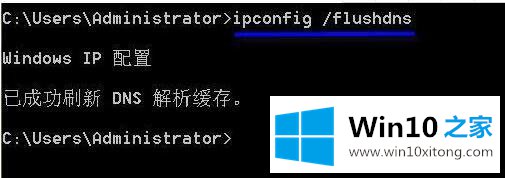
3、若是出现【无法刷新DNS解析缓存:执行期间,函数出了问题】这个提示表示没有启动DNS Client服务;
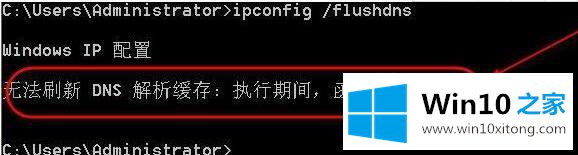
4、同时按住【Windows】+【R】快捷键,输入【services.msc】,手动开启DNS Client服务,再重复第二个步骤,就可以刷新本地DNS缓存了。
以上就是win10系统刷新dns缓存的详细步骤,这个方法是目前网络上最实用最简单的方法了,希望能够帮助到大家。
有关于win10系统刷新dns缓存的方法教程呢,小编在上面的内容就说得非常详细了,如果你还有其他的问题需要小编帮助,可以告诉小编。你对本站的支持,我们非常感谢。